作为企业数字化办公的重要工具,钉钉的群组功能在日常协作中发挥着关键作用。合理设置群昵称不仅能提升沟通效率,更能展现个人职业形象。本文将详细解析移动端修改群内显示名称的完整流程,助您快速掌握这项实用技能。

一、功能入口定位
启动钉钉应用后,首先点击底部导航栏的「通讯录」模块。在个人账户信息下方可看到「我的群组」分类入口,这里汇集了用户加入的所有工作群组。需要特别注意的是,部分企业定制版本可能将群组入口调整至其他位置,若未发现该标签可尝试在搜索栏直接输入群名称查找。
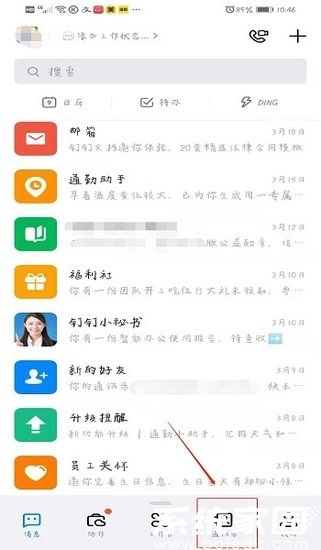
二、目标群组选取
进入群组列表界面后,建议通过群聊图标或群名称进行双重确认。对于加入群组较多的用户,可借助置顶功能或最近消息排序快速定位目标群组。长按群组卡片还能预览最近三条聊天记录,确保不会误选相似名称的群组。
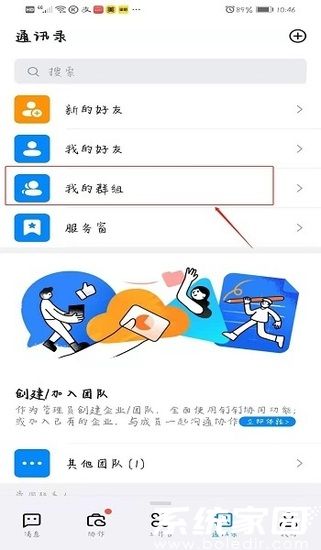
三、设置界面调用
进入指定群聊窗口后,注意右上角的功能菜单图标(三个竖向圆点)。点击后会展开二级设置面板,这里整合了群公告、文件管理、成员列表等多项功能。iOS与Android系统在该界面的图标排布略有差异,但核心功能模块保持一致。
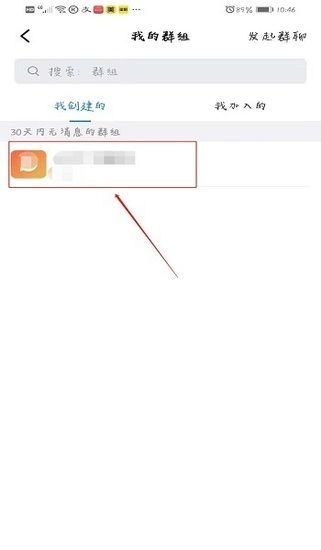
四、个性化设置模块
在功能菜单中向下滑动至「更多设置」区域,选择「我在本群的昵称」选项。此功能支持中文、英文、数字及常见符号的组合输入,最大长度限制为16个字符。建议命名时突出部门职能或项目角色,例如「技术部-张工」「项目A对接人」等格式。
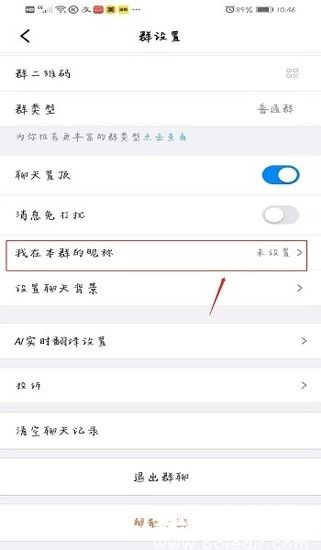
五、信息保存与验证
完成昵称编辑后,务必点击右上角保存按钮。系统会自动返回群聊界面,此时可通过两种方式验证修改结果:查看自己发送的新消息气泡显示名称,或在群成员列表中检索自己的账号信息。修改后的昵称仅在本群生效,不会影响其他群组或主账号名称。
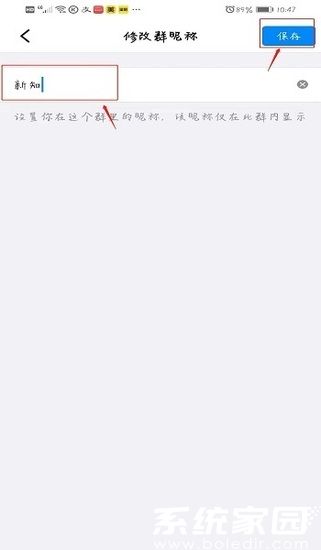
六、特殊场景处理
若遇修改权限受限的情况,可能是群管理员启用了「统一群昵称格式」。此时需要联系群主或管理员获取修改权限。对于500人以上的大型群组,建议修改前阅读群公告中的命名规范。跨企业外部群需特别注意,昵称修改可能会触发对方系统的安全验证机制。
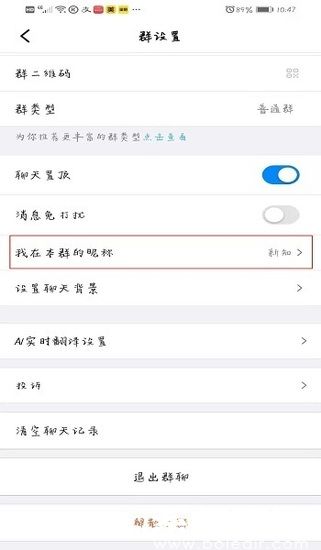
通过上述六个步骤的详细指引,相信您已掌握钉钉群昵称修改的核心要领。合理运用该功能可以使团队协作更加高效有序,建议根据不同的工作场景设置具有辨识度的群内名称。后续我们将持续带来更多办公软件的使用技巧解析。


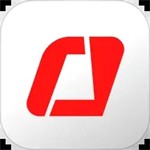










 便签日记高效记录生活必备工具
便签日记高效记录生活必备工具 智轨通App地铁出行智能乘车助手
智轨通App地铁出行智能乘车助手 抖音火山版免费下载与功能详解
抖音火山版免费下载与功能详解 废文网小说资源库与阅读社区
废文网小说资源库与阅读社区 电动车换电服务平台使用
电动车换电服务平台使用 腾讯地图2025免费导航下载
腾讯地图2025免费导航下载 追剧影视大全2024年新版上线
追剧影视大全2024年新版上线 2024口语宝高效提升英语对话能力
2024口语宝高效提升英语对话能力